Tukee täysin iOS 18:aa! Korjaa helposti iOS-häiriöiden aiheuttamat iPhone-näppäimistövirheet
IPhonen näppäimistö on kätevä, mutta oletko koskaan tuntenut, että iPhonesi tavassa syöttää ja muuntaa tekstiä oli jotain outoa? Esimerkiksi outoja ongelmia voi ilmetä, kuten muunnosehdokkaita, jotka näyttävät ei-toivottuja merkkejä, merkkejä, jotka poikkeavat kirjoittamistasi, tai näppäimistöä ei näytetä.
Erityisesti, kun aiot kirjoittaa "alempi", sopimaton muunnosehdotus "idiootti" näytetään. Tämä käännösvirhe voi olla erittäin vaarallista työpaikalla tai yritysviestinnässä ja voi johtaa väärin lähetettyihin viesteihin ja ongelmiin. Kirjoitusvirheiden lisääntyminen työn tai viestien aikana voi johtaa stressiin ja heikentää työn tehokkuutta.
Tässä artikkelissa teemme yhteenvedon joistakin yleisistä iPhone-näppäimistöjen virheistä ja näytämme, kuinka ne korjataan. Käytä tätä viitteenä ja palaa kirjoittamiseen helposti!

Sisällysluettelo:
Mitä tehdä, jos iPhonen näppäimistö ei tule näkyviin tai on väärässä asennossa
Katsotaanpa ensin, mitä tehdä, jos iPhonen näppäimistö ei näy tai jos se näkyy epätavallisessa paikassa.
1 Käynnistä sovellus tai iPhone uudelleen
Näppäimistön toimintahäiriöt voivat johtua tilapäisestä ohjelmistoongelmasta. Jos näppäimistösi ei näy tietyssä sovelluksessa, sen sulkeminen ja uudelleenkäynnistäminen saattaa olla helppo tapa korjata virhe.
- iPhone X ja uudemmat:
Avaa sovellusluettelo pyyhkäisemällä ylös aloitusnäytöstä. Sulje viallinen sovellus pyyhkäisemällä ylöspäin.
- iPhone 8 ja aikaisemmat:
Napauta Koti-painiketta kahdesti avataksesi sovellusluettelon. Samoin pyyhkäise ylöspäin sovelluksessa sulkeaksesi sen.
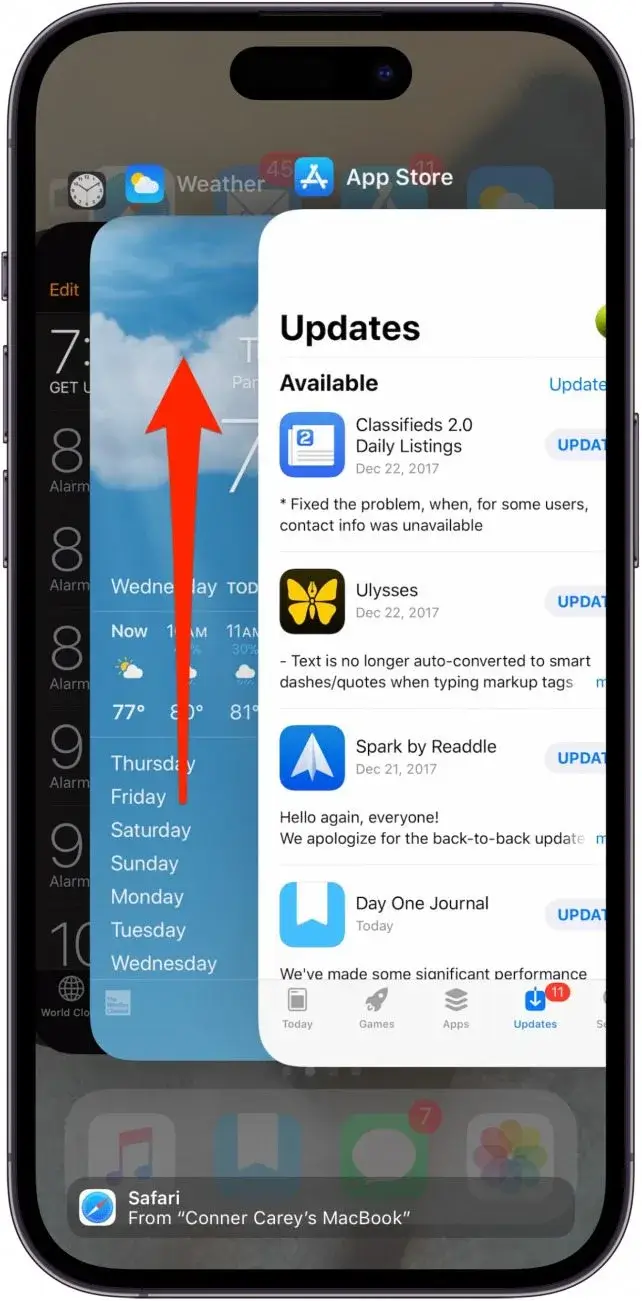
Tai yritä käynnistää iPhone uudelleen. Tämä päivittää välimuistin ja palauttaa asiat normaaliksi. Se on klassinen tapa ratkaista pieniä ongelmia, joita näemme jatkuvasti.
- iPhone X ja uudemmat:
Pidä yhtä äänenvoimakkuuspainikkeista ja sivupainiketta painettuna samanaikaisesti, kunnes "Slide to power off" tulee näyttöön. Kun olet katkaissut virran, paina sivupainiketta uudelleen noin 30 sekunnin ajan.
- iPhone SE, 8, 7, 6, 5:
Pidä sivu- tai yläpainiketta painettuna, kunnes "Slide to power off" tulee näyttöön. Kun olet katkaissut virran, odota noin 30 sekuntia ja paina sitten samaa painiketta uudelleen.
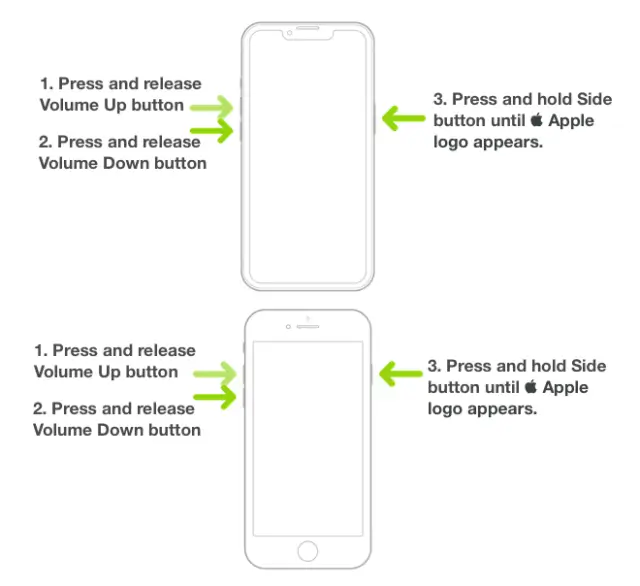
2 Sammuta yhden käden näppäimistö
iPhonen yhden käden näppäimistöominaisuus helpottaa kirjoittamista yhdellä kädellä siirtämällä näppäimistöä näytön vasemmalle tai oikealle puolelle. Jos näppäimistösi näkyy, mutta se ei ole keskellä, vaan sivussa, ja nuolet näyttävät hieman oudolta, tämä asetus saattaa aiheuttaa ongelman.
Voit sammuttaa yhden käden näppäimistön painamalla pitkään näppäimistön maapallokuvaketta ja valitsemalla avautuvan valikon alareunasta yhden kolmesta näppäimistökuvakkeesta.
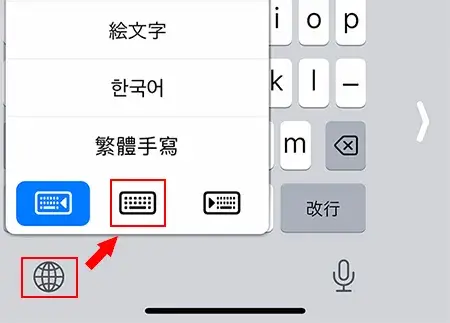
3 Korjaa tai päivitä iOS-virheet
Jos nykyiseen iPhoneen asennettu iOS-versio on vanha tai siinä on virheitä, yhteensopivuusongelmia voi ilmetä ja näppäimistö ei välttämättä näy tai se voi näyttää väärin. Tällaisissa tapauksissa ongelma voidaan ratkaista korjaamalla iOS-häiriö tai päivittämällä iOS .
On kuitenkin raportoitu japanilaisten muunnosehdokkaiden oudosta näytöstä iOS 18:aan päivityksen jälkeen. Siksi ongelman ratkaisemiseksi sinun tulee ensin yrittää korjata se ammattimaisella iOS-korjausohjelmistolla - iMyFone Fixppo. Tämä ohjelmisto on helppokäyttöinen ja voi nopeasti korjata iOS-päivityksen jälkeen ilmenevät näppäimistövirheet menettämättä tietoja.
(Huomaa: Näppäimistön ulkonäkö voi muuttua iOS-ominaisuuksien uusien muutosten vuoksi. Esimerkiksi iOS 18:ssa tekstin alle ilmestyy rivi, kun kirjoitat tekstiä. Tämä on muutos teknisissä tiedoissa, ei virhe.)
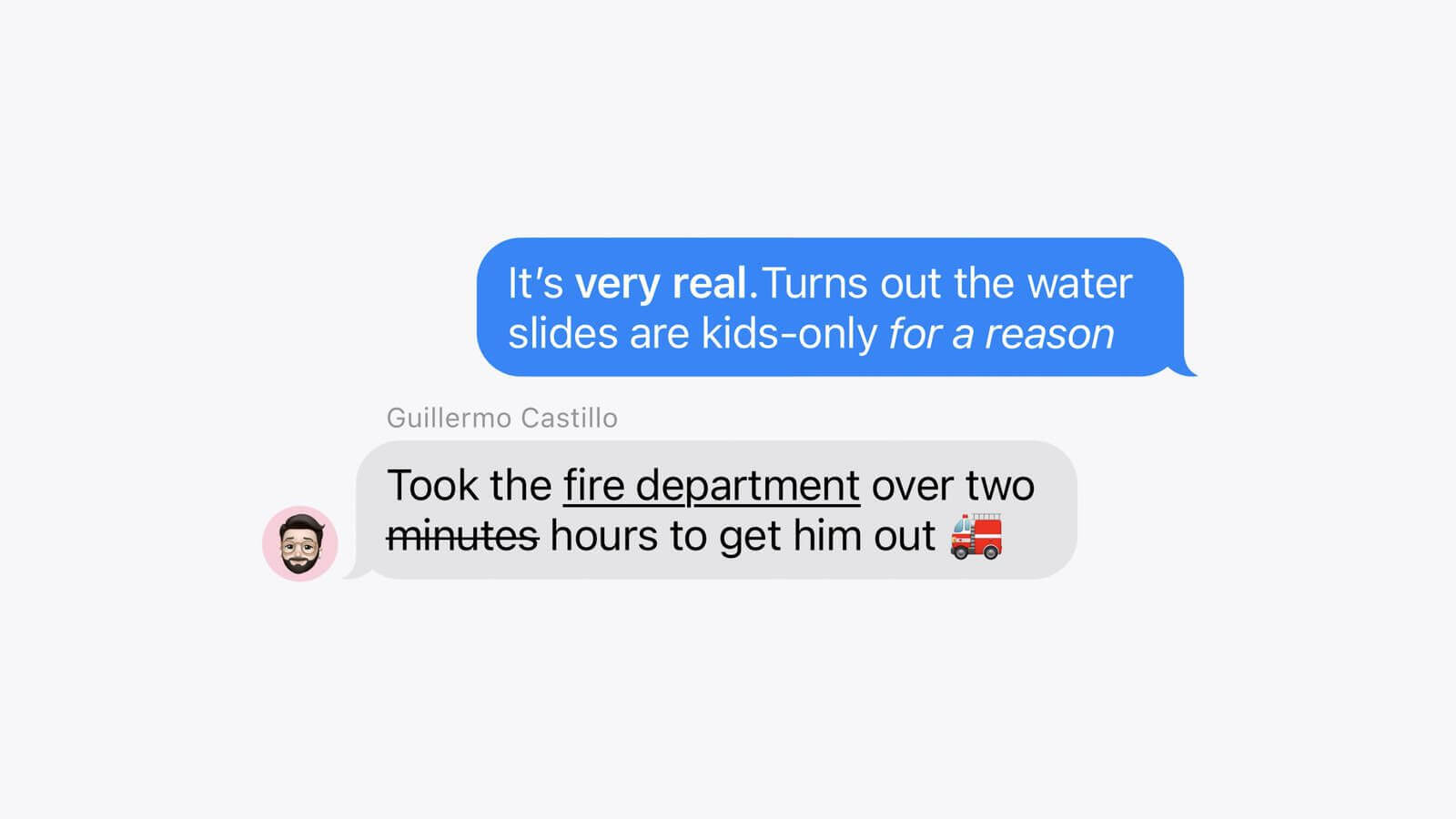
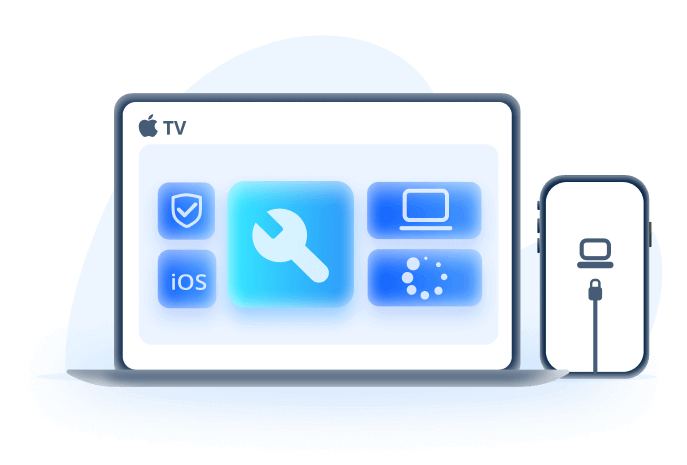
iMyFone Fixppon tärkeimmät ominaisuudet:
- Ratkaisee yli 150 ohjelmistoon liittyvää ongelmaa, mukaan lukien näppäimistövirheet, käynnistyssilmukat , näytön jumiutuminen jne. onnistumisasteella lähes 100 %
- Henkilötietosi ovat täysin suojattuja, ja jopa aloittelijat voivat helposti korjata iOS:n kotona.
- Voit päivittää iOS:n uusimpaan versioon heti, kun virheet on korjattu, ja voit myös käynnistää palautustilan ja poistua siitä ilmaiseksi.
- Tukee päivittämistä iOS-versioihin , joita Apple ei ole allekirjoittanut
Vaiheet iOS-virheiden korjaamiseksi Fixppon avulla
Vaihe 1: Lataa ohjelmisto yllä olevasta painikkeesta ja käynnistä se tietokoneellasi ja valitse sitten "Apple System Recovery" > "Standard Mode".

Vaihe 2: Liitä iPhone, jonka haluat korjata, tietokoneeseen ja valitse asennettava iOS-versio tältä näytöltä ja lataa se.

Vaihe 3: Kun napsautat "Start Standard Repair" -painiketta, ohjelmisto analysoi laiteohjelmistotiedot ja käyttää niitä näppäimistön toimintahäiriön korjaamiseen.
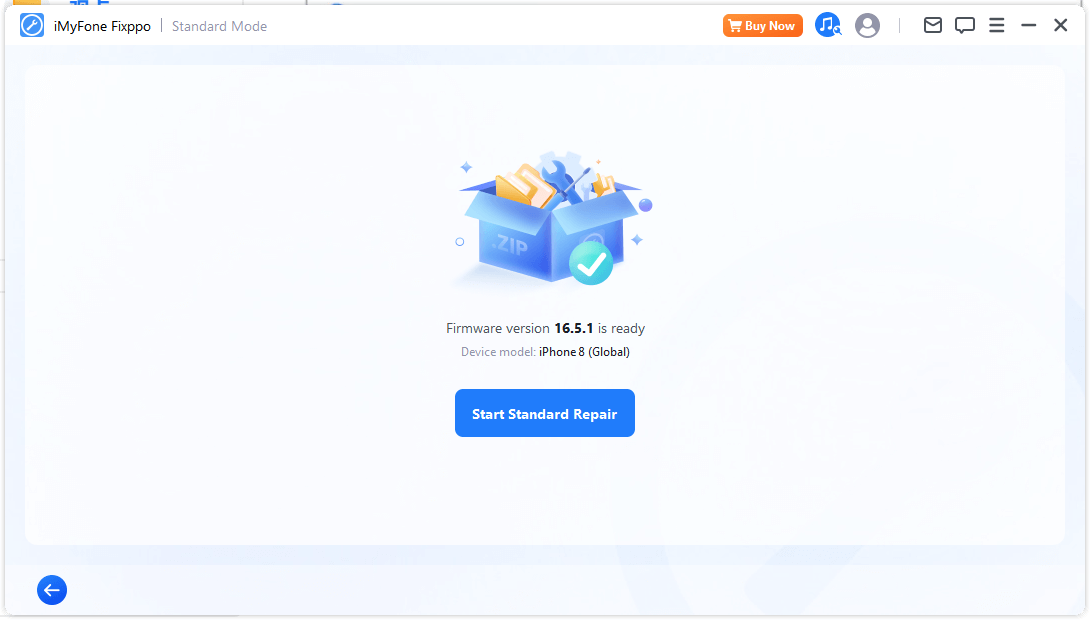
Kun korjaus on valmis, laitteesi käynnistyy automaattisesti uudelleen. Tarkista sitten näppäimistön tila.
Mitä tehdä, kun iPhone-näppäimistö ei vastaa tai sinulla on vaikeuksia kirjoittaa
Toisaalta yllä olevia ratkaisuja voidaan soveltaa myös , kun napautat syötettävää merkkiä, mutta viereinen merkki näytetään sen sijaan, jolloin näyttö menee sekaisin, tai kun iPhonen näppäimistö ei vastaa napautukseen tai kun et pysty syöttämään merkkejä. Kokeile lisäksi seuraavia toimenpiteitä:
1 Lisää uusi näppäimistö uudelleen
Toisinaan tietyt ohjelmistopäivitykset tai kokoonpanomuutokset voivat aiheuttaa näppäimistön asetusten muuttumisen tai tilapäisen poistamisen. Tällaisissa tapauksissa japanilainen näppäimistö ei toimi kunnolla ja lakkaa reagoimasta.
Kun poistat sen ja lisäät sen uudelleen, näppäimistön asetukset palautetaan oletusasetuksiinsa, mikä todennäköisesti korjaa ongelman. Se myös asentaa uudelleen näppäimistöön liittyvät tiedostot ja asetukset, mikä saattaa korjata vioittuneet tiedostot tai asetukset, jotka aiheuttavat ongelman.
Näppäimistön uudelleen lisäämisen vaiheet
Vaihe 1: Avaa "Asetukset"-sovellus iPhonessa ja napauta "Yleiset".
Vaihe 2: Valitse "Näppäimistö" ja napauta sitten "Näppäimistö" -kohdetta uudelleen.
Vaihe 3: Löydä näppäimistö, jonka tarvitset jo lisättyjen näppäimistöjen joukossa ja pyyhkäise vasemmalle sen poistamiseksi.
Vaihe 4: Napauta "Lisää uusi näppäimistö" alareunassa lisätäksesi näppäimistön uudelleen.
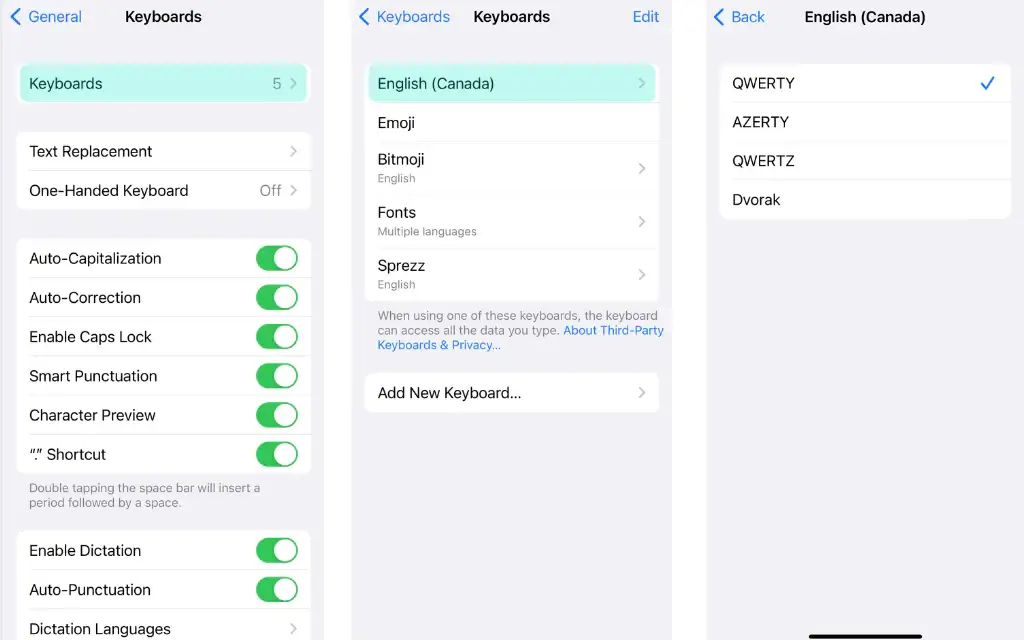
2 Poista automaattinen korjaus käytöstä
iPhonen näppäimistön automaattinen korjaustoiminto korjaa ja täydentää kirjoittamasi tekstin automaattisesti. Tämä ominaisuus ei ehkä ole tarkka tai se ei välttämättä tunnista oikein tiettyjä termejä tai nimiä. Tämä voi johtaa siihen, että merkit muunnetaan sellaisiksi, joita käyttäjä ei aio, tai tarpeettomia korjauksia, mikä johtaa outoihin merkkien syöttämiseen.
Jos automaattinen korjaus tulee tielle, kun sinun on kirjoitettava tarkasti, voit poistaa sen käytöstä tehdäksesi kirjoittamisesta mukavampaa.
Automaattisen iPhone -näppäimistön korjaus käytöstä
Vaihe 1: Avaa "Asetukset"-sovellus iPhonessa ja napauta "Yleiset".
Vaihe 2: Valitse "Näppäimistö" ja etsi valikosta kohta "Automaattinen korjaus".
Vaihe 3: Napauta kytkintä sammuttaaksesi sen.
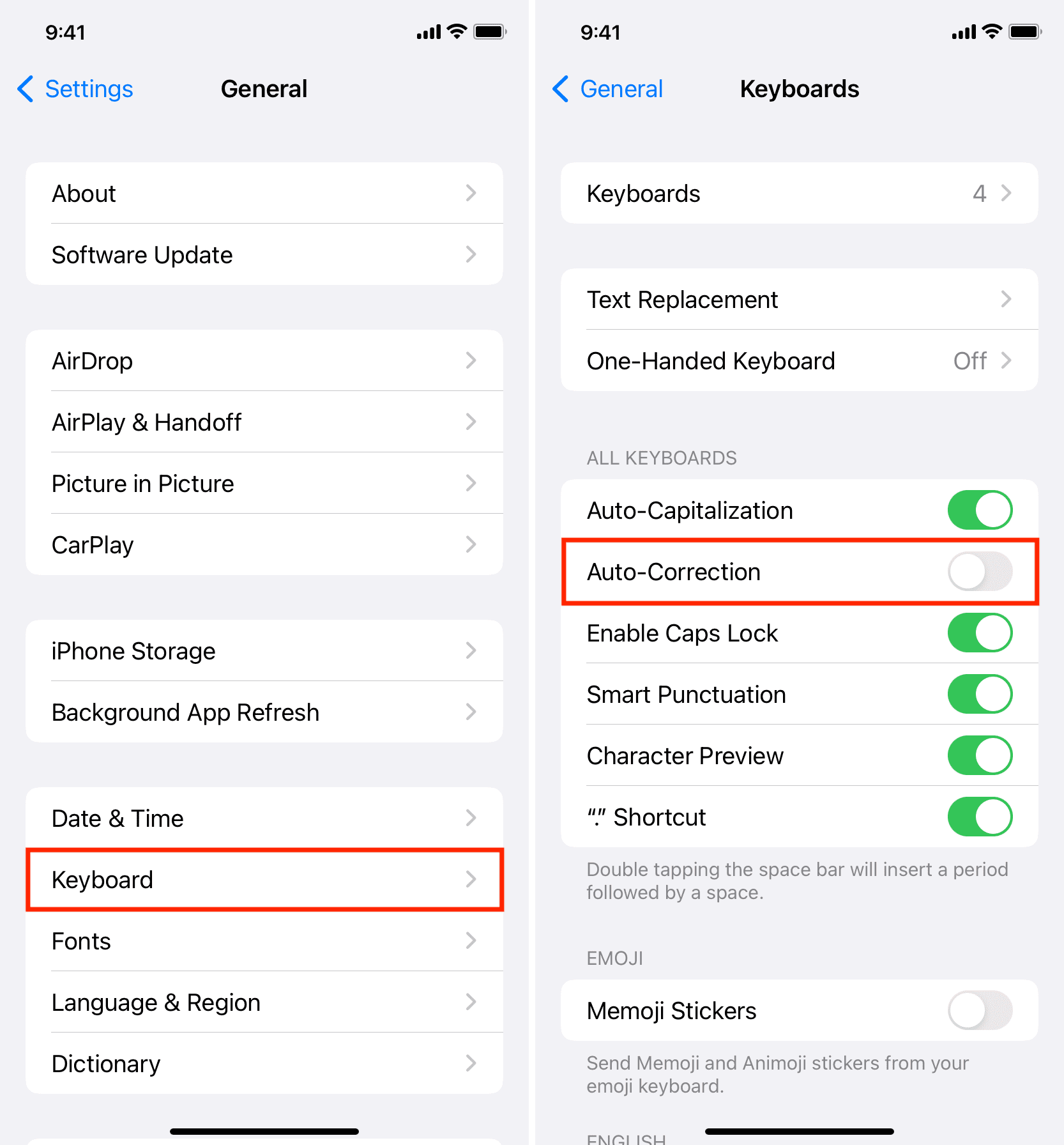
Mitä tehdä, kun iPhone-merkkimuunnos on väärä
1 Nollaa ennakoiva tekstitoiminto
Toinen ratkaisu, kun et voi kirjoittaa iPhonen näppäimistöllä, on nollata näppäimistön asetukset. iPhonen näppäimistö oppii muuntamaan kirjoitushistoriasi ja käyttötapojen perusteella. Joskus saatetaan ehdottaa väärin opittuja sanoja tai lauseita, jotka estävät sinua kirjoittamasta oikein.
Tällaisissa tapauksissa näppäimistön muunnosoppimisen nollaaminen voi poistaa virheelliset tiedot ja parantaa näppäimistön suorituskykyä.
Kuinka nollata iPhone-näppäimistön käännösoppiminen
Vaihe 1: Avaa Asetukset-sovellus ja siirry kohtaan Yleiset > Siirrä tai nollaa iPhone.
Vaihe 2: Napauta "Palauta" > "Nollaa näppäimistön käännösopetus".
Vaihe 3: Vahvista nollaus antamalla näytön lukituksen salasana.
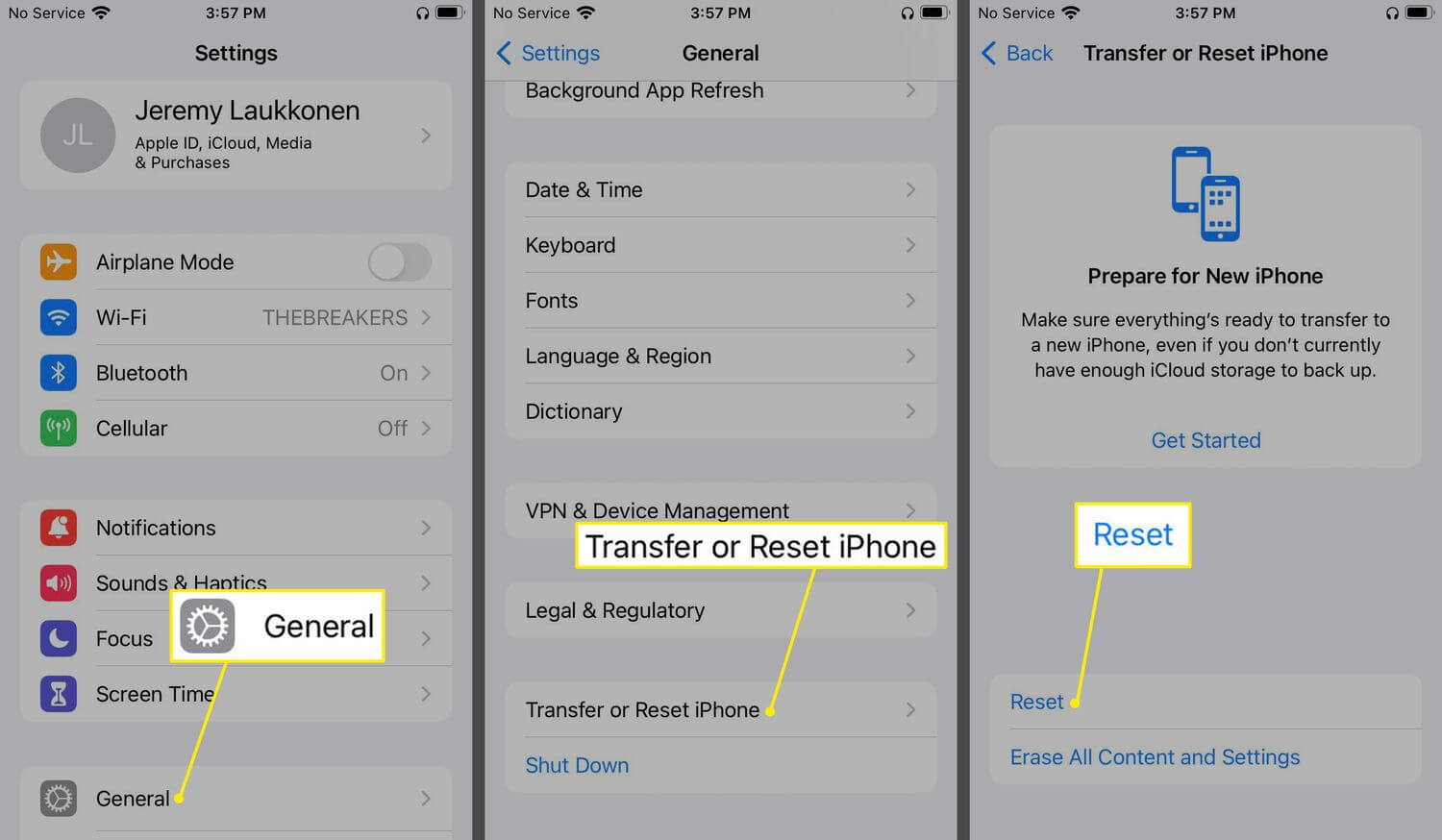
2 Ota ennakoiva tekstinsyöttö pois päältä
Jos et tarvitse ennakoivaa muunnostoimintoa, voit estää iPhonen outojen merkkien muuntamisen poistamalla asetuksen käytöstä, jotta iPhone ei opi aiemmin kirjoittamiasi sanoja ja lauseita. Japanin syötteen ennakoivaa muunnostoimintoa ei kuitenkaan voi kytkeä pois päältä; se koskee vain englanninkielistä syöttöä.
Poista iPhone Englannin ennustava teksti -ominaisuus käytöstä
Vaihe 1: Avaa Asetukset-sovellus ja siirry kohtaan Yleiset > Siirrä tai nollaa iPhone.
Vaihe 2: Napauta "Palauta" > "Nollaa näppäimistön käännösopetus".
Vaihe 3: Vahvista nollaus antamalla näytön lukituksen salasana.
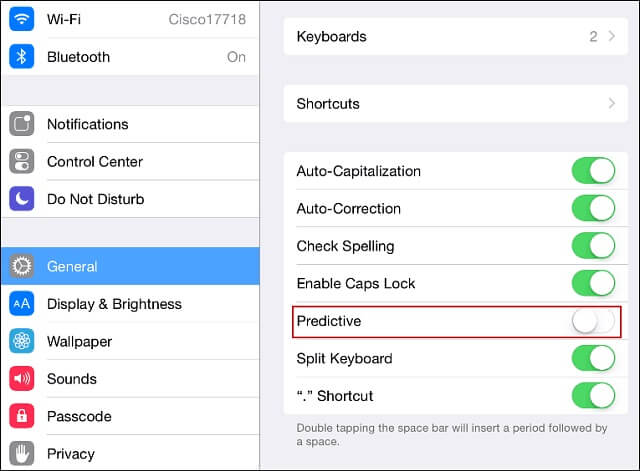
Usein kysyttyjä kysymyksiä iPhonen näppäimistön käytöstä
1 Kuinka kirjoitan romaji-näppäimistöllä iPhonessa?
On olemassa kahdenlaisia näppäimistöjä, joita voidaan käyttää japanin kielen syöttämiseen iPhonessa: "kana"-näppäimistö ja "romaji"-näppäimistö. Niistä "Romaji"-näppäimistö käyttää tietokoneen näppäimistöasettelua. Kun olet lisännyt, voit vaihtaa näppäimistön välillä kirjoittaessasi.
Voit lisätä sen napauttamalla "Yleiset" > "Näppäimistö" > "Lisää uusi näppäimistö" ja valitsemalla "Japani - Romaji-syöttö". Napauta sitten tekstinsyöttönäytössä "Globe"-kuvaketta näppäimistön vasemmassa alakulmassa vaihtaaksesi lisäämääsi romaji-näppäimistöön.
2 Kuinka korjata iPhone-näppäimistön kytkeminen itsestään?
IPhone mahdollistaa useamman kuin kahden tyyppisen näppäimistön rekisteröinnin, ja se tukee myös kolmannen osapuolen näppäimistöjen lisäämistä. Jos rekisteröit useita tilejä, ne eivät välttämättä vaihda haluamallasi tavalla. Siinä tapauksessa voit muuttaa näppäimistön vaihtojärjestystä ja asettaa usein käyttämäsi näppäimistön oletukseksi.
Napauta "Yleiset" > "Näppäimistö" > "Näppäimistöt", valitse oikeasta yläkulmasta "Muokkaa" ja vedä "kolmen rivin kuvake" sen näppäimistön oikealle puolelle, jonka haluat asettaa oletukseksi. Napauta sitten "Valmis" tallentaaksesi asetukset.
3 iPhone-näppäimistö on vaikea käyttää! Mitkä ovat suositellut asetukset?
Koska voit syöttää yhden hiragana-merkin yhdellä pyyhkäisyllä, "Kana"-näppäimistöä suositellaan "Romaji"-näppäimistön sijaan niille, jotka haluavat syöttää merkkejä nopeasti kirjoittamalla toistuvasti. Kokeile lisätä näppäimistö "Japani - Kana-syöttö" "Lisää uusi näppäimistö" -näyttöön ja käyttää sitä.
Lisäksi, jos sinusta tuntuu ärsyttävältä, että lainausmerkit ja pisteet syötetään automaattisesti vahingossa, voit poistaa "Älykkäät välimerkit" käytöstä "Näppäimistö"-asetusnäytössä.
4 IPhonen näppäimistö on hidas ja kirjoittaminen hidasta! Mitä minun pitäisi tehdä?
Kuten edellä mainittiin, iPhonen uudelleenkäynnistäminen, näppäimistön uudelleen lisääminen ja näppäimistön asetusten nollaaminen voivat auttaa ratkaisemaan ongelman, joka aiheuttaa iPhonen näppäimistön hitaan toimimisen. Lisäksi on raportoitu yleisestä näppäimistön hitaudesta iOS 14 -päivityksen asentamisen jälkeen. Jos kyseessä on uusi iOS-virhe, ratkaisu on korjata iOS-virhe tai odottaa uuden iOS-version julkaisua.
Lisäksi kolmannen osapuolen näppäimistöt ovat vähemmän vakaita kuin Applen alkuperäiset näppäimistöt. Suosittelemme iPhonen alkuperäisen näppäimistön käyttöä.
🔗 yhteenveto
Tähän päättyy selitys iPhone-näppäimistöjen virheiden syistä ja niiden käsittelystä. On joitakin syitä, miksi merkkimuunnos on väärä. Tässä esitelty iOS-virheenkorjausohjelmisto, iMyFone Fixppo, on loistava työkalu, joka voi ratkaista monia iOS-virheitä ja tekee myös päivittämisestä ja päivittämisestä helppoa. Jos käytät iPhonea, se kannattaa hankkia. Voit vapaasti ladata sen täältä ja kokeilla.
Jos iPhonen näppäimistön ongelma jatkuu näiden vaiheiden kokeilun jälkeen, suosittelemme ottamaan yhteyttä Applen viralliseen tukeen, koska laitteessa voi olla fyysinen ongelma.






